נושאים קשורים
- [AiMesh] כיצד ניתן להגדיר את מערכת AiMesh (אפליקציית ASUS Router באנדרואיד)?
- [AiMesh] כיצד ניתן להגדיר את מערכת AiMesh (אפליקציית ASUS Router ב-iOS)?
- [פתרון בעיות] מה עושים אם סנכרון AiMesh נכשל?
- [פתרון בעיות] מדוע אני לא יכול לחפש אף צומת של AiMesh?
- [AiMesh2.0] מבוא לממשק המשתמש הגרפי של AiMesh 2.0 באינטרנט
[AiMesh] כיצד ניתן להגדיר את מערכת AiMesh (ממשק המשתמש הגרפי האינטרנטי)?
לקבלת הנחיות מפורטות יותר, ניתן גם ללחוץ על קישור הווידאו של ASUS Youtube למטה כדי לדעת יותר על תוכלו להגדיר מערכת AiMesh
למידע נוסף על AiMesh, עבור אל: https://www.asus.com/Microsite/AiMesh/il/index.html
שלב 1: לפני התחלת ההגדרה של ASUS AiMesh, ודא שהמכשירים הבאים זמינים לך:
(1) שני נתבי ASUS שתומכים ב-AiMesh. ניתן למצוא רשימת דגמים תומכים בעמוד המוצר של ASUS.
(2) הקצה נתב אחד כנתב AiMesh והקצה את השני כצומת AiMesh.
הערה:
- הנתב עם המפרט הגבוה יותר צריך לשמש כנתב AiMesh.
- החוויה הטובה ביותר היא מערכת ה-Mesh של 5 נתבים. (נתב AiMesh אחד + 4 צמתי AiMesh)
(3) מקם את נתב AiMesh ואת צומת AiMesh במרחק של 1-3 מטרים לכל היותר זה מזה בעת הפעלת תהליך ההגדרה.

שלב 2: שדרג את כל הנתבים עם קושחה התומכת ב-AiMesh
(1) חבר את מתאם החשמל והקש על לחצן ההפעלה בצד האחורי של הנתב.
בדוק את נוריות ה-LED של WAN, 2.4GHz ו-5GHz כדי לוודא שחיבור החומרה מוכן.

(2) חבר את המודם שלך לנתב באמצעות כבל רשת.
הפעל את ממשק המשתמש הגרפי האינטרנטי ותנותב מחדש לאשף ההגדרה של ASUS. אם לא, נווט אל הכתובת http://www.asusrouter.com
עבור אל הכרטיסייה Administration (ניהול) -> Firmware Upgrade (שדרוג קושחה).
הערה: תוכל להוריד את הקושחה העדכנית ביותר במרכז ההורדות של ASUS.

(3) העלה את הקושחה שהורדת הן לנתב AiMesh והן לצומת.
לאחר העלאת הקושחה, עבור אל הדף מפת רשת כדי לוודא אם סמל AiMesh מופיע.

שלב 3: אפס את צומת AiMesh לברירת המחדל של היצרן
(1) הקש על לחצן האיפוס של צומת AiMesh במשך5 שניות לפחות, ושחרר כשנורית ה-LED של הפעלה תהבהב באיטיות.

(2) כשתהליך האיפוס יסתיים, אפשר לצומת AiMesh להישאר מופעל ובמצב המתנה כדי שהגדרות AiMesh יתחילו.

שלב 4: הגדרת נתב AiMesh
(1) נתק את מודם הכבלים/DSL שלך. אם יש לו סוללת גיבוי, הסר את הסוללה.
(2) חבר את המודם שלך לנתב AiMesh באמצעות כבל רשת, ואז הפעל את המודם. בדוק את נוריות ה-LED של המודם כדי לוודא שהחיבור פעיל.
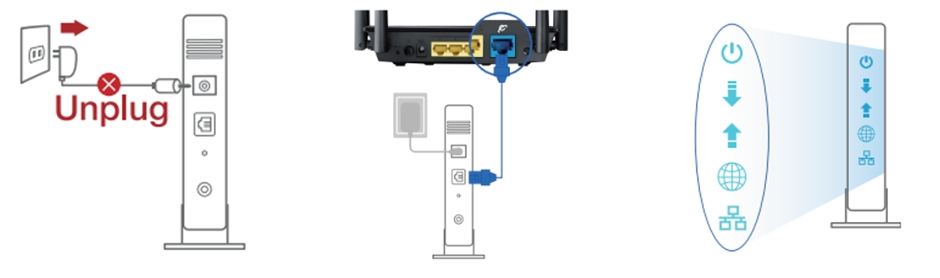
(3) חבר את מתאם החשמל והקש על לחצן ההפעלה בצד האחורי של הנתב. בדוק את נוריות ה-LED שלWAN, 2. 4GHz ו-5GHzכדי לוודא שחיבור החומרה מוכן.

(4) חבר את המודם שלך לנתב AiMesh באמצעות כבל רשת.
א). השתמש בכבל Ethernet וחבר אותו לאחת מיציאות ה-LAN של נתב AiMesh ושל המחשב.
ב). חפש את שם הרשת (SSID) של נתב AiMesh שלך מהמחשב דרך WiFi, והתחבר אליו. תמיד וודא שהמחשב שלך מחובר לשם הרשת של נתב AiMesh שלך.

(5) הפעל את ממשק המשתמש הגרפי האינטרנטי. תנותב מחדש לאשף ההגדרה של ASUS. אם לא, נווט אל הכתובת https://router.asus.com.
(6) עבור אל הדף Network Map (מפת רשת), לחץ על סמל AiMesh ואז חפש את צומת ההרחבה של AiMesh.

(7) לאחר מכן, לחץ על Search (חפש), והמכשיר יחפש את צומת AiMesh באופן אוטומטי. כשצומת AiMesh מציג את הדף הזה, לחץ כדי להוסיף אותו למערכת AiMesh. מומלץ למקם את כל הנתבים בקרבה זה לזה בעת הסנכרון הראשון ביניהם כדי למנוע התאבכות.

אם הנתב לא יכול למצוא אף צומת AiMesh בסביבה, ואם הסנכרון נכשל, אנא בצע את השלבים הבאים ונסה שוב.
- ודא שצומת ה-AiMesh שלך מופעל.
- ודא שצומת ה-AiMesh שלך משודרג לקושחה התומכת ב-AiMesh.
- ודא שצומת ה-AiMesh שלך מאופס לברירת המחדל.
- העבר את צומת ה-AiMesh שלך למרחק 1-3 מטר מנתב AiMesh.
- אם החיבור לצומת ה-AiMesh נכשל באופן אלחוטי, נסה להשתמש בחיבור קווי.
- ודא שפונקציית WPS מופעלת בנתב AiMesh.
לתשומת לב: כאשר מצב Backhaul של Ethernet מופעל, ניתן לחבר את כל הנתבים והצמתים של AiMesh רק באמצעות חיבור קווי.
ניתן לעיין בשאלות הנפוצות [AiMesh] מהו מצב Backhaul של Ethernet/עדיפות חיבור Backhaul במערכת AiMesh וכיצד להגדירו בתרחישים שונים?
הודעה מוצגת כשהסנכרון מסתיים.

ברכותינו! הדפים למטה יופיעו כעת כשצומת AiMesh נוסף בהצלחה לרשת AiMesh.

שלב 5: מקם את הנתב והצומת של AiMesh במיקום הטוב ביותר
עכשיו הזמן להעביר את צומת AiMesh שלך למיקום טוב יותר. ניתן לפקח על מספר המכשירים המחוברים לצומת AiMesh ועל איכות הקליטה מנתב AiMesh. באפשרותך לגשת למידע באמצעות אפליקציית ASUS Router או ממשק המשתמש הגרפי האינטרנטי.
אנחנו ממליצים בחום למקם את צומת AiMesh בין נתב AiMesh והשטח המת הקיים.
מקם את הנתב והצומת של AiMesh גבוה ובחלל הפתוח.

שאלות נפוצות
1. למה רשת האורחים אינה יכולה להסתנכרן ולעבוד בצומת AiMesh?
- שידור רשת אורחים נתמך כעת רק מנתב AiMesh. היא לא זמינה בצומת AiMesh.
- לא תהיה אפשרות לרשת אורחים מצומת AiMesh.
2. למה איני יכול להגדיר רשת אורחים/תזמון זמן אלחוטי בצומת AiMesh?
- ניתן לקבוע את כל הגדרות הנתב רק בנתב AiMesh, לא בצמתי AiMesh.
כיצד להשיג את (כלי השירות/הקושחה)?
תוכל להוריד את מנהלי ההתקן, התוכנה, הקושחה ומדריכי המשתמש החדשים ביותר במרכז ההורדות של ASUS
אם אתה זקוק למידע נוסף לגבי מרכז ההורדות של ASUS, עיין בקישור הזה.